Anpassen von Schaltflächen auf dem Display der Fernbedienung
Mit Harmony Fernbedienungen können Sie auch die Befehle, die auf dem Display angezeigt werden, anpassen Diese sind für jede Aktion spezifisch. Sie können z. B. festlegen, dass der Befehl Untertitel auf dem Bildschirm angezeigt wird, wenn Sie die Aktion „Film wiedergeben“ verwenden und der Befehl Toneinstellung bei der Aktion „Musik hören“.
Anpassen der Tasten auf der Fernbedienung
Desktop-Software mit Harmony 600/650/700-Fernbedienungen
- Melden Sie sich über die MyHarmony-Desktop-Software an und wählen Sie Ihre Fernbedienung 600/650/700 aus der Galerie aus.
- Wählen Sie die Registerkarte Tasten auf der linken Seite des Displays.
- Wählen Sie im Abschnitt „Bildschirmoptionen“ die Aktion aus, für die Sie einen Befehl anpassen möchten (z. B. „Film wiedergeben“).
- Die Displayanpassungen sind für jede Aktion spezifisch.
- Klicken Sie auf Los!.
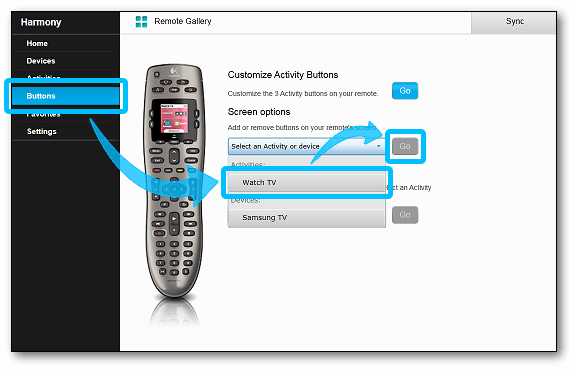
- Als nächstes wird die Fernbedienung auf dem Bildschirm dargestellt.
- Um einen Befehl hinzuzufügen, ziehen Sie ihn aus dem rechten Bereich.
- Um einen Befehl neu anzuordnen, ziehen Sie ihn an die gewünschte Position.
- Um einen Befehl umzubenennen, ändern Sie die Bezeichnung.
- Um einen Befehl zu entfernen, klicken Sie auf das Symbol (X).
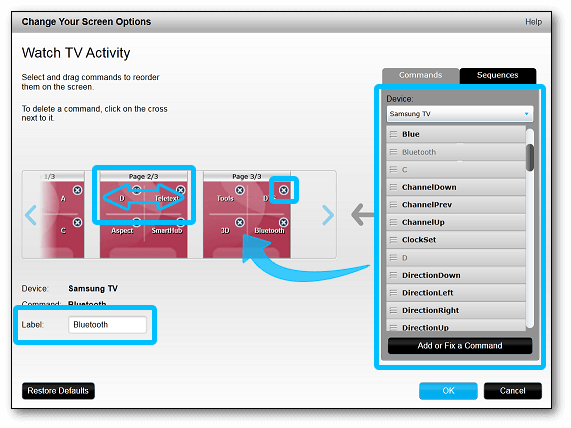
Desktop-Software mit Harmony Touchscreen-Fernbedienungen
- Melden Sie sich über die MyHarmony-Desktop-Software an und wählen Sie Ihre Fernbedienung 600/650/700 aus der Galerie aus.
- Wählen Sie die Registerkarte Tasten auf der linken Seite des Displays.
- Wählen Sie im Abschnitt „Bildschirmoptionen“ die Aktion aus, für die Sie einen Befehl anpassen möchten (z. B. „Film wiedergeben“).
- Die Displayanpassungen sind für jede Aktion spezifisch.
- Klicken Sie auf Los!.
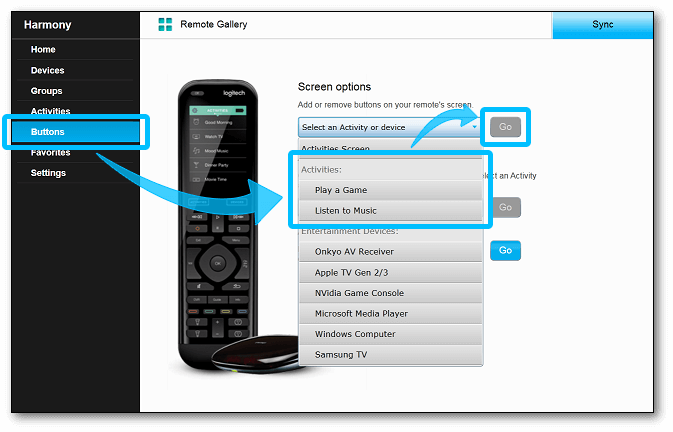
- Als nächstes wird die Fernbedienung auf dem Bildschirm dargestellt.
- Um einen Befehl hinzuzufügen, ziehen Sie ihn aus dem rechten Bereich.
- Um einen Befehl neu anzuordnen, ziehen Sie ihn an die gewünschte Position.
- Um einen Befehl umzubenennen, ändern Sie die Bezeichnung.
- Um einen Befehl zu entfernen, klicken Sie auf das Symbol (X).
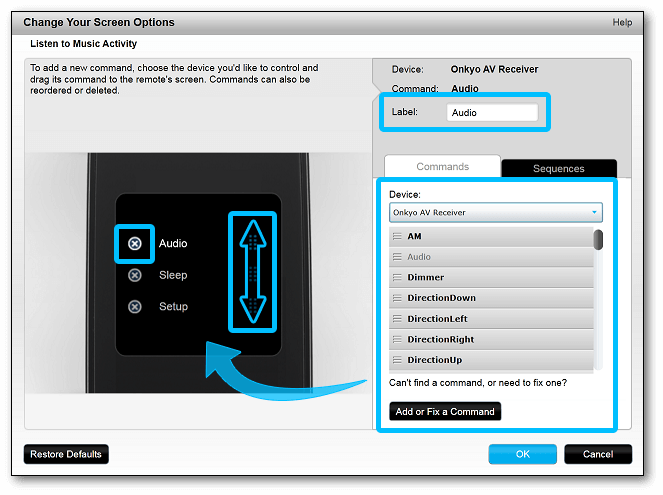
Direkt über die Harmony Touchscreen-Fernbedienung
- Starten Sie die Aktion, für die Sie Schaltflächen anpassen möchten.
- Streichen Sie nach links oder rechts zu dem Display, das Sie anpassen möchten.
- Drücken Sie auf das Menüsymbol und dann auf Bearbeiten.
- Auf dem nächsten Display können Sie Ihre gewünschten Änderungen vornehmen.
- Um einen Befehl hinzuzufügen, tippen Sie auf die Schaltfläche +.
- Um einen Befehl neu anzuordnen, ziehen Sie ihn an die gewünschte Position.
- Um einen Befehl zu entfernen, klicken Sie auf das Symbol (X).
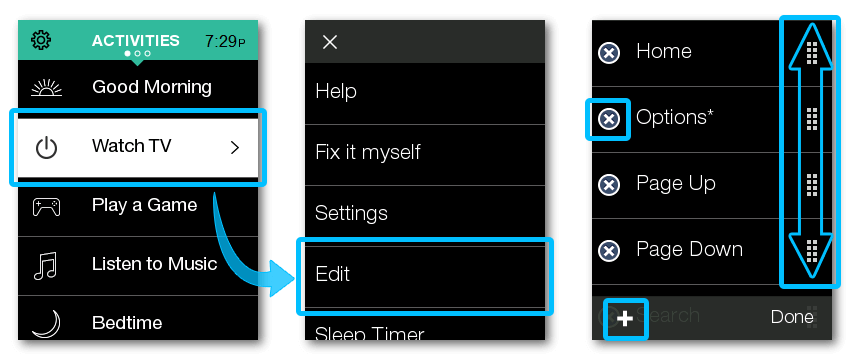
Home Control
Home Hub
Hub
Smart Keyboard
Link
One
Smart Control
Companion
Touch
Ultimate
Ultimate Home
Ultimate Hub
Ultimate One
Elite
950
Pro
600/650/665/700
Auswählen der Fernbedienung
Sie müssen uns mitteilen, welche Art von Fernbedienung Sie besitzen, damit wir Ihnen die richtigen Anweisungen geben können. Bitte wählen Sie eine der folgenden Optionen aus, um zu beginnen.


Inkompatible Fernbedienung
Die Anweisungen auf dieser Seite sind für die ausgewählte Harmony-Fernbedienung nicht relevant.
← ZURÜCK

 Niederländisch
Niederländisch English
English Französisch
Französisch Deutsch
Deutsch Italienisch
Italienisch Spanisch
Spanisch